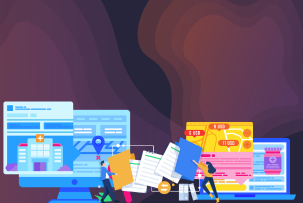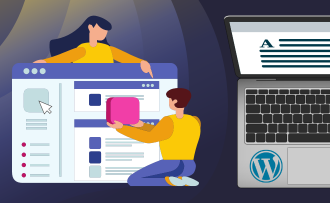Спростіть міграцію VPS за допомогою Clonezilla: покрокова інструкція
17:25, 30.11.2023
Clonezilla - це програма для створення клонування розділів і дисків з відкритим вихідним кодом. Програма допомагає користувачам виконувати резервне копіювання, відновлення та розгортання систем. Clonezilla також може допомогти вам перенести ваш віртуальний приватний сервер.
Це детальна інструкція про те, як перенести ваш VPS сервер за допомогою Clonezilla.
Важливість резервного копіювання VPS: Захист ваших даних
Резервне копіювання вашого VPS-сервера є важливим кроком, який вбереже від можливого стресу. Втрата даних може статися з різних причин, деякі з яких ви не можете передбачити. Тому резервне копіювання VPS-сервера має стати рутинною процедурою, щоб запобігти неприємним наслідкам втрати даних.
Резервне копіювання сервера може виконуватися автоматично (за допомогою спеціалізованого програмного забезпечення, наприклад, Clonezilla) і вручну. Ручне резервне копіювання вимагає певних технічних знань, тому простіше скористатися готовими рішеннями для перенесення сервера.
Справа в тому, що залежно від того, для чого ви використовуєте VPS (наприклад, якщо ви хостинг-провайдер), на вашому сервері можуть зберігатися дані інших користувачів. Якщо у вас є клієнти як у хостинг-провайдера, вони покладаються на ваш сервер для захисту та безпеки своїх даних. Тому вам потрібно заздалегідь подбати про резервне копіювання вашого сервера та даних, що на ньому зберігаються.
Якщо ви користуєтеся послугами VPS хостинг-провайдера, він може запевнити вас, що вживає всіх необхідних заходів безпеки, однак не завадить звернутися до хостинг-провайдера з проханням про додаткові маніпуляції з резервним копіюванням, щоб уникнути потенційних проблем.
Крім того, наявність резервної копії вашого VPS-сервера полегшує міграцію в разі потреби.
Ось як ви можете створити резервну копію свого сервера:
- Оберіть дані, з яких потрібно створити резервну копію.
Резервне копіювання всього сервера може зайняти деякий час. Тому краще обрати пріоритетні дані, копії яких ви хочете зробити в першу чергу. Якщо ви вже створили резервну копію сервера, вам потрібно лише перенести останні зміни, що скоротить час резервного копіювання.
- Оберіть програму для резервного копіювання.
Ви можете створювати резервні копії даних віддалено або локально. Віддалене резервне копіювання зазвичай використовує хмару або мережу, тоді як локальне зберігає дані на локальних пристроях. Ми рекомендуємо використовувати Clonezilla, як просте і безкоштовне рішення для міграції.
- Дублюйте резервні копії.
Вам слід подумати про дублювання резервної копії, якщо щось трапиться з оригіналом.
- Робіть резервні копії регулярно.
Встановлення розкладу для резервного копіювання позбавить вас від багатьох проблем, і ви завжди будете знати, що готові до будь-якого сценарію розвитку подій.
Існує багато рішень для резервного копіювання серверів для різних операційних систем, включаючи Linux, Windows і Mac. Багато з них можна завантажити і використовувати безкоштовно. Так чому б не скористатися ними на свою користь?
Ви можете легко створити резервну копію свого VPS-сервера за допомогою Clonezilla. Давайте подивимося, які функції вона пропонує.
Можливості Clonezilla
Clonezilla - безкоштовна програма, але вона пропонує безліч функцій професійного рівня. Це надійний інструмент для створення образів дисків, який легко налаштовується і робить процес клонування доступним і простим. Clonezilla дозволяє користувачам клонувати з USB, локального диска або мережі.
Нижче наведено деякі особливості Clonezilla, про які вам варто знати:
- Підтримка декількох файлових систем
- Створення образу диска або розділів в будь-який час
- Підтримка відновлення одного образу диска або декількох пристроїв
- Опції для образу шифрування дисків і читання з SSH-сервера
- Підтримка декількох системних перегородок
- Розгортання системи по мережі
- Автоматизація за допомогою команд
Clonezilla дозволяє легко створити ISO-образ жорсткого диска або розділів і перенести його на жорсткий диск, SSH-сервер, мережевий ресурс або мережеву файлову систему.
Що потрібно перед початком роботи
Щоб перенести або створити резервну копію вашого VPS, ваш хостинг-провайдер повинен дозволити вам завантажувати VPS з ISO-образів.
На жаль, Clonezilla наразі не підтримує створення образів або клонування live дисків. Тому перш ніж створювати образ диска за допомогою Clonezilla, вам потрібно вимкнути VPS і створити ISO-образ з відновлювального або live ISO.
Що стосується операційних систем, Clonezilla має репозиторій Debian, Arch Linux і Ubuntu. Якщо ваш хостинг-провайдер пропонує можливість створення власного ISO-образу, ви можете використовувати версію Clonezilla Live ISO без завантаження додаткового програмного забезпечення. Серед доступних операційних систем краще використовувати серверну версію Ubuntu (а не версію ISO для декстопів) з Clonezilla Live ISO, оскільки десктопні версія використовують багато оперативної пам'яті. Якщо у вас недостатньо оперативної пам'яті, ви можете зіткнутися з технічними проблемами при використанні Clonezilla на робочому столі Ubuntu.
У цій інструкції з Clonezilla як приклад буде використано сервер Ubuntu.
Крок 1: Ініціювання VPS за допомогою ISO-образу
Ми проведемо вас через етапи першого кроку ініціювання міграції VPS за допомогою ISO-образу, створеного за допомогою Clonezilla.
- По-перше, вам потрібно отримати доступ до панелі керування VPS і прив'язати ISO-образ Ubuntu до VPS.
- Створіть VNC-з'єднання (Virtual Network Computing) з VPS. Ви можете запросити VNC у свого хостинг-провайдера.
- Вимкніть VPS і запустіть його з ISO-образу Ubuntu (ви можете звернутися до свого хостинг-провайдера за інструкціями щодо цього кроку).
- Виберіть пристрій, з якого ви хочете завантажити VPS, через меню завантаження, натиснувши "ESC" (або "F12") у вікні VNC.
- Виберіть DVD\CD пристрій для завантаження ISO-образу Ubuntu на VPS; після цього повинен бути активний інсталятор Ubuntu.
- Виберіть мову в інсталяторі Ubuntu.
- Встановіть мережеве з'єднання.
- Натисніть Ctrl+Alt+F2 у вікні VPS, після чого ви побачите віртуальний термінал.
- Переконайтеся, що ваш VPS і мережеве з'єднання синхронізовані за допомогою команди "ping 8.8.8.8".
- Після того, як ви переконалися, що VPS підключено, встановіть Clonezilla за допомогою наступних команд:
sudo apt-add-repository universe
sudo apt update
sudo apt install clonezilla net-tools sshfs ecryptfs-utils binutils e2fsprogs screen
Крок 2: Захист даних VPS за допомогою Clonezilla
Щоб уникнути втрати SSH-сесії в разі розриву мережевого з'єднання, ви можете скористатися утилітою GNU screen. Щоб запустити екран GNU, ви можете скористатися командою "screen".
- Після запуску екрана GNU натисніть клавішу Enter після вступного тексту, щоб скористатися командним рядком.
- Завантажте Clonezilla за допомогою команди "sudo clonezilla".
- Після запуску Clonezilla ви можете скористатися Clonezilla wizard або інтерфейсом командного рядка Clonezilla. Ми рекомендуємо вибрати Clonezilla Wizard, оскільки він більш зручний для початківців.
- У Clonezilla Wizard виберіть режим: режим образу пристрою (створює образ поточного диска або розділу) або режим пристрій-пристрій (клонує між двома дисками без створення образу). Подальші кроки будуть придатні для режиму "образ пристрою" Clonezilla.
- Виберіть місце для збереження клонованого образу диска. Існує багато варіантів, але для цього огляду ми виберемо клонування образу диска на інший сервер через SSH-з'єднання.
- Введіть IP-адресу або ім'я SSH-сервера, на якому буде збережено образ диска.
- Виберіть порт SSH.
- Введіть ім'я користувача.
- Вкажіть каталог, що існує на вашому SSH-сервері, куди ви хочете зберегти образ диска.
- Введіть пароль до SSH.
- Виберіть режим Clonezilla "початківець" або "експерт" відповідно до ваших технічних знань.
- Далі ви можете вибрати образ цілого диска або певного розділу; наступні кроки описано для опції цілого диска, доступної у Clonezilla.
- Назвіть образ.
- Виберіть диск для резервного копіювання і алгоритм стиснення образу; якщо вам потрібна допомога у виборі, скористайтеся типовим варіантом резервного копіювання диска Clonezilla.
- Подумайте, чи потрібно перевіряти або відновлювати файлові системи диска перед створенням резервної копії. Перевірка диска має бути швидкою, тому ми рекомендуємо вам це зробити.
- Виберіть, чи хочете ви побачити, чи можна відновити образ диска (Clonezilla не запише жодних даних на жорсткий диск).
- Виберіть, чи потрібно зашифрувати образ диска; ми рекомендуємо використовувати зашифрований образ диска, особливо якщо ви використовуєте мережу для резервного копіювання.
- Виберіть дії після перезавантаження.
- Після цього Clonezilla налаштує команди, які відповідають усім вашим попереднім діям, щоб наступного разу, коли ви захочете створити резервну копію диска, ви могли просто ввести ці команди і завершити процес.
- Щоб зашифрувати образ диска, двічі введіть у Clonezilla парольну фразу.
- Натисніть "y", щоб почати збереження образу диска.
- Коли образ диска буде збережено, перезавантажте VPS.
Перехід до іншого хостинг-провайдера VPS
Якщо ви хочете перейти до іншого хостинг-провайдера для вашого VPS, вам потрібно спочатку створити новий VPS у нового хостинг-провайдера. Потім ви можете перенести образ диска на новий VPS. Процедура міграції VPS схожа на процедуру резервного копіювання. Однак, ось кілька кроків, на які потрібно звернути увагу.
- Завантажте новий VPS з Ubuntu ISO, встановіть мережеве з'єднання і встановіть Clonezilla.
- Потім за допомогою "fdisk" створіть таблицю розділів або файлові системи в Clonezilla; для цього на старому VPS ви можете скористатися наступними командами:
sudo fdisk -l /dev/sdaДля розділів диска зі старого VPS:
sudo fdisk /dev/sda- Видаліть наявні розділи, натиснувши "o"; натисніть "g.o" для таблиці розділів MBR або "g" для таблиці розділів GPT.
- Натисніть "n", щоб створити новий розділ; натисніть "p", щоб вибрати основний розділ.
- Введіть "1", щоб створити /dev/sda1.
- Натисніть клавішу Enter, щоб створити сектор за замовчуванням.
- Для каталогу /dev/sda1 використовуйте те саме розташування сектора, що і на старому VPS.
- Натисніть "n", щоб створити другий розділ.
- Натисніть "w", коли розділи буде створено.
- Завантажте Clonezilla за допомогою "sudo clonezilla".
- Запустіть wizard Clonezilla.
- Виберіть режим Clonezilla для створення образу пристрою.
- Вкажіть, звідки буде зчитуватися образ Clonezilla; виберіть "Використовувати SSH-сервер".
- Виберіть "відновлюваний диск", щоб відновити образ з локального диска.
- Після завершення відновлення диска виконайте команду "ip addr", щоб отримати адресу основного мережевого інтерфейсу, яка може знадобитися для налаштування мережевого з'єднання.
- Перезапустіть ваш новий VPS; можливо, вам знадобиться оновити ОС Ubuntu.
Якщо при відновленні образу Clonezilla на новий VPS ви побачите помилку "Не вдалося знайти цільовий розділ sda1", ваша версія Ubuntu, ймовірно, не підтримує команди Clonezilla для створення дискових розділів. У цьому випадку скористайтеся "fdisk" для створення необхідних розділів перед запуском Clonezilla для перенесення образу на новий VPS.
Налаштування мережевого з'єднання для вашого нового VPS
Після перенесення образу на новий VPS за допомогою Clonezilla перезавантажте його без live ОС.
- Увійдіть через консоль VNC і оновіть конфігурацію мережі; використовуйте "sudo nmtui", якщо ви використовуєте CentOS або RHEL.
- Перезавантажте з'єднання, щоб зміни були застосовані.
- Відредагуйте конфігурацію мережі в каталозі /etc/netplan, якщо ви використовуєте Ubuntu.
- Використовуйте команду "sudo netplan apply", щоб застосувати зміни.
Після виконання цих чотирьох кроків міграції VPS ваш новий VPS повинен мати можливість підключатися до мережі.
Час налаштування VPS за допомогою Clonezilla може відрізнятися і залежить від обсягу даних і складності налаштування, зокрема від того, наскільки налаштований сервер, який ви зараз використовуєте, з точки зору налаштувань.
Завершення міграції VPS за допомогою Clonezilla
За допомогою цієї інструкції ви зможете успішно завершити міграцію VPS за допомогою Clonezilla.
Ви також можете перенести VPS із віртуального хостингу на віртуальний приватний хостинг. Якщо це ваш випадок і ви користуєтеся послугами того самого провайдера, попросіть його виконати міграцію сервера. В іншому випадку ви можете створити резервну копію даних і завантажити її на новий VPS.